Come utilizzare la funzione Spot Fix nell’app Foto su Windows 11/10
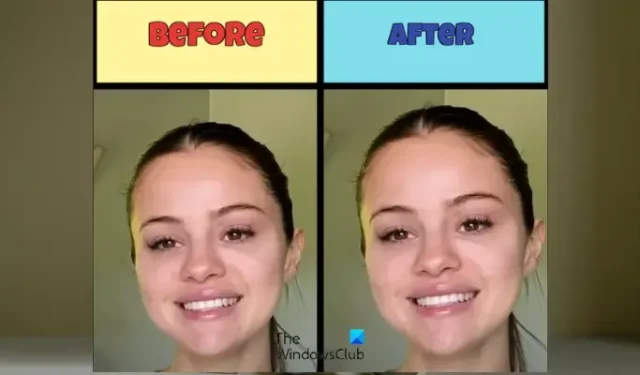
Vuoi ritoccare e correggere i punti nelle tue foto nell’app Microsoft Foto su Windows 11/10? L’app Foto fornisce una funzione di ritocco chiamata Spot fix che ti consente di rimuovere macchie e imperfezioni dalle tue foto senza problemi. Qui, discuteremo i passaggi su come utilizzare questa funzione Spot Fix in Foto. Quindi, senza troppi indugi, scopriamolo.
Come utilizzare la funzione Spot Fix nell’app Foto su Windows 11/10
La funzionalità Spot Fix è obsoleta nell’ultima app Foto su Windows 11. Era presente nelle versioni precedenti di Foto in Windows 10. Tuttavia, puoi comunque utilizzare la funzionalità Spot Fix nell’app Foto su Windows 11. Per questo, puoi è necessario installare l’ app Microsoft Photos Legacy sul PC.
Photos Legacy è la versione precedente di Microsoft Photos per Windows 11/10. Gli utenti che preferiscono l’app Foto precedente a quella attuale possono facilmente installare la versione Legacy da Microsoft Store e usufruire di tutte le funzionalità precedenti. Una delle sue numerose funzionalità che non sono presenti nell’ultima app Foto include Spot Fix. Ti aiuta ad abbellire le tue foto e renderle prive di macchie.
Ecco i passaggi principali con cui puoi utilizzare la funzione Spot Fix nell’app Foto su Windows 11:
- Installa Foto Legacy.
- Avvia Foto Legacy.
- Apri l’immagine sorgente.
- Fare clic sul pulsante Modifica immagine.
- Vai a Ritocco.
- Seleziona la dimensione del pennello Spot fix.
- Clicca sull’immagine per rimuovere le macchie.
- Salva l’immagine risultante.
Innanzitutto, devi avere Photos Legacy installato sul tuo computer per utilizzare la funzione Spot Fix. Puoi aprire il tuo Microsoft Store e cercare Photos Legacy. Quindi, installa l’app dalla sua pagina. Al termine, avvia l’app dal menu Start.
Successivamente, fai doppio clic sull’immagine che desideri ritoccare e abbellire dalla scheda Raccolta . Puoi anche cercare manualmente un’immagine specifica, se lo desideri.
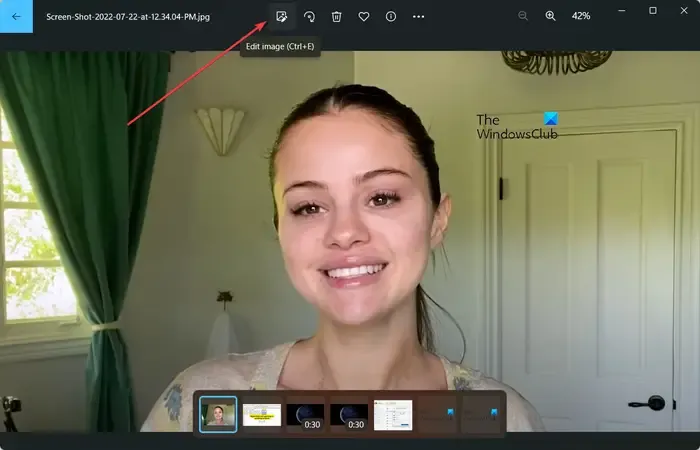
Una volta aperta l’immagine in Photos Legacy, fai clic sul pulsante Modifica immagine dalla barra degli strumenti in alto. Oppure puoi semplicemente premere il tasto di scelta rapida Ctrl+E per aprire l’immagine in modalità di modifica.
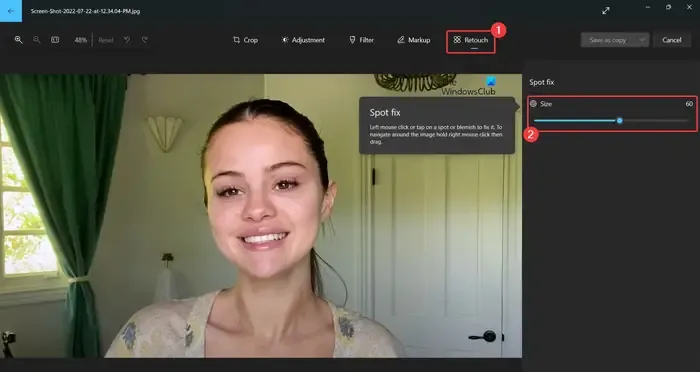
Successivamente, vai alla scheda Ritocco dall’alto e vedrai una funzione di correzione Spot . Ora, regola le dimensioni del pennello per eseguire il ritocco fotografico utilizzando Spot Fix. È possibile aumentare o diminuire la dimensione del pennello in base alle proprie esigenze.
Quindi, fai clic su un punto o un’imperfezione della foto che desideri rimuovere. Non appena fai clic, inizierà a rimuovere i punti dall’area selezionata. Allo stesso modo, puoi fare clic su altre parti della tua foto e rimuovere macchie o imperfezioni.
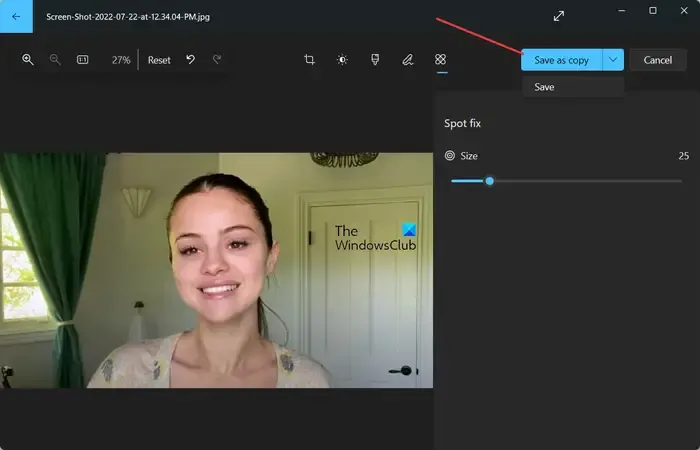
Quando hai finito di rimuovere e correggere i punti, puoi salvare l’immagine finale. Per questo, puoi fare clic sul pulsante Salva come copia e quindi salvare l’immagine modificata in JPEG, PNG, BMP, TIFF e altri formati di immagine. Se desideri salvare le modifiche nell’immagine esistente, fai clic sul menu a discesa Salva come copia > pulsante Salva.
Quindi, è così che puoi eliminare macchie e imperfezioni nelle tue foto nell’app Microsoft Foto su Windows 11/10.
Come posso correggere gli occhi rossi in Microsoft Foto?
Microsoft Foto non fornisce uno strumento per la rimozione degli occhi rossi. Tuttavia, per rimuovere gli occhi rossi dalle tue foto in Windows 11, puoi utilizzare un’applicazione di editor di foto di terze parti. Puoi utilizzare questo software gratuito chiamato Free Red-eye Reduction Tool. Ti consente di rimuovere rapidamente l’effetto occhi rossi dalle tue foto. Esistono molti strumenti online gratuiti per la rimozione degli occhi rossi che puoi utilizzare. Per nominare, Fotor, LunaPic, Picsart e iPiccy sono alcuni ottimi strumenti online che puoi provare per rimuovere l’effetto occhi rossi dalle tue immagini.
Come faccio a correggere automaticamente un’immagine in Windows 11/10?
Puoi correggere automaticamente un’immagine su Windows 11/10 utilizzando un software dedicato o uno strumento online. Esistono strumenti online gratuiti come IMGonline.com, LunaPic, photofunny.net e Photokit Photo Editor che correggono automaticamente i colori nelle tue foto, ritoccano le tue immagini e fanno molto altro. PhotoWorks, PhotoScape X e Luminar sono alcuni buoni software desktop per la correzione automatica delle foto su Windows.



Lascia un commento